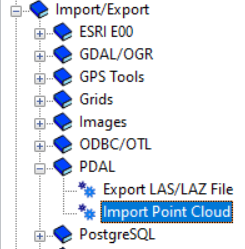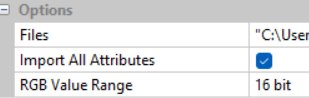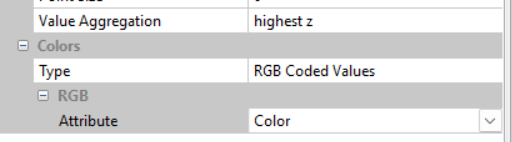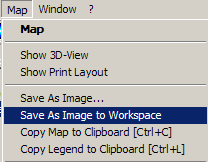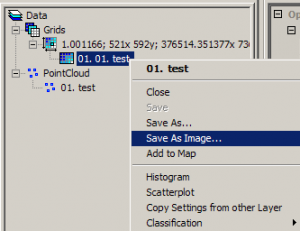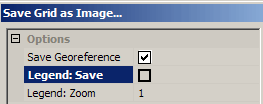Zaktualizowano opis do nowej wersji SAGA GIS – 17.11.2022
1. Za pomocą polecenia Import/Export wczytujemy plik laz / las poleceniem PDAL > Import Point Cloud zaznaczając opcję Import All Attributes i kolor 16 bit.
2. Przechodzimy na zakładkę Data w oknie managera – klikamy dwukrotnie na wczytany plik. W oknie właściwości ustawiamy Type na RGB Coded Values i Attribute na Color oraz Value Aggregation na highest z i zatwierdzamy poleceniem apply.
Jeśli nie widzicie okienka właściwości można je włączyć poleceniem
Window > Show Object Properities Window.
3. Poleceniem z górnej belki Map > Save as Image to Workspace zapisujemy aktywną mapę do warstwy która zostanie dodana w zakładce manager
4. Uzupełniamy w następnym okienku wartość piksela na np 1m
5. Pojawia się w oknie manager kolejna warstwa – zmieniamy type na RGB Coded Values we właściwościach, aby wyświetlić obraz w naturalnych kolorach.
6. Prawym przyciskiem myszy na warstwie w oknie managera uruchamiamy opcję Save As Image wybieramy docelowy format zapisu np tif
7. W oknie które się pojawi zaznaczamy że chcemy georeferencję.
8. W katalogu pojawia się obraz zapisany jako geotif w postaci tif+tfw
Oczywiście nazwanie zapisanej wizualizacji ortofotomapą to lekkie nadużycie, ale lepszej nazwy nie znalazłem, a powstały materiał jest dość przydatny. Białe piksele które mogą powstać wskutek braku danych przy ustawionych w punkcie 4 niskich wartościach można prosto usunąć w programach graficznych poprzez wyfiltrowanie i nadpisanie wartościami sąsiednimi.
Jeśli chcecie wiedzieć więcej o przetwarzaniu danych LIDAR zapraszam do zapoznania się z ofertą szkoleń.